Содержание статьи:
В связи с необходимостью переустановки или удаления программы, или перехода на другое приложение пользователи пытаются удалить ее с компьютера, но не все знают, как это сделать.
При помощи панели управления программу с легкостью можно удалить с ПК. Для этого необходимо проделать следующие манипуляции:
- С помощью комбинации клавиш Win+R запускаем панель управления и прописываем Control Panel, затем переходим в пункт «Программы».
- Открываем раздел «Программы и компоненты».
- Далее, ищем нашу программу, которую собираемся удалить.
- Кликаем на Skype и нажимаем «Удалить».
- Подтверждаем удаление приложения, нажав «Да».
- Деинсталляция происходит автоматически.
Если вы забыли осуществить выход из Skype, то удаление приложения не произойдет, т.к. программа должна быть закрыта целиком. Чтобы закрыть скайп, нужно выйти из своего аккаунта.
Если не удается выйти из учетной записи, то закрыть приложение можно следующим образом:
Запускаем «Диспетчер задач» с помощью комбинации клавиш «Сtrl,Shift,Esc»
В появившемся окне находим Skype.
Нажимаем на приложение левой кнопкой мыши и в правом нижнем углу кликаем «Снять задачу».
После выполнения всех операций попробуйте заново удалить программу. Перезагрузите ПК, как только завершится удаление. Если Skype не удаляется, необходимо внимательно выполнить все операции заново.
Полное удаление Skype из системного реестра
Многим важно, программа удалилась из компьютера вместе со всеми данными. Вышеописанный способ удаляет только само приложение, а данные о нем остаются в системе. Способ, который приведен ниже, описывает процесс деинсталляция Skype из реестра.
Внимание! Все действия необходимо выполнять предельно аккуратно, т.к. малейший шаг в сторону может привести к нестабильной работе вашего компьютера или сбоям различных процессов. Если вы не уверены в своих действиях, то не стоит делать чистку самому, лучше довериться людям, которые в этом разбираются.
Запускаем панель управления (Win+R), прописываем «regedit» и нажимаем «Ok»
В появившемся окне выбираем пункт «Правка» и кликаем по пункту «Найти…»
Прописываем в окне «Skype» и кликаем на «Найти далее»
После поиска справа появятся наши результаты, которые надо удалить
На каждый результат нажимаем ПКМ, а затем «Удалить»
После того, как все пункты будут выполнены, можно с уверенностью сказать, что реестр отчищен от Skype.
Удаление при помощи Uninstaller pro
Для облегчения процесса удаления можно использовать сторонние программы, такие как uninstaller pro. Это программа удаляет не только само приложение, но и все его данные. Чтобы удалить приложение, достаточно следовать инструкции:
Запускаем приложение и ищем «Skype».
При помощи двойного нажатия появляется пункт «Удалить».
В появившемся окне удаления программы, нажимаем кнопку «Да».
Далее необходимо подтвердить вопрос «Удалить все компоненты».
Затем отрываем «Режим продвинутого сканирования».
В результате, программа находит все файлы, связанные с этим приложением. Uninstaller pro находит компоненты, которые относятся непосредственно к Skype, но лучше просмотреть найденные файлы, чтобы случайно не удалить лишнее. Если вы посмотрели найденные файлы и уверены, что они вам больше не нужны, то можно нажимать «Удалить».
После этих несложных действий Skype будет деинсталлирован с вашего ПК. Главное, следовать всем вышеприведенным пунктам.
Удаление Skype с помощью Revo Uninstaller
Revo Uninstaller – еще одно приложение, с помощью которого можно с легкостью избавиться от Skype. Ниже приведена краткая инструкция по его удалению:
Запускаем программу и открываем пункт «Деинсталятор».
В появившемся списке приложений находим Skype и клацаем по нему ПКМ.
Из предложенного перечня действий нажимаем «Удалить».
Подтверждаем удаление нашей утилиты.
Приложение Ссleaner
Ссleaner – распространённое и удобное в 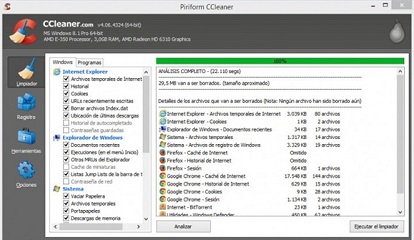 использовании приложение. Чтобы с помощью него удалить Skype, нужно проделать небольшую операцию:
использовании приложение. Чтобы с помощью него удалить Skype, нужно проделать небольшую операцию:
Запускам программу и заходим в пункт «Сервис»
В данном разделе кликаем на «Удаление программ». Откроется список всех приложений вашего компьютера.
Ищем приложение, которое будем удалять (в нашем случае Skype) и жмем на него при помощи ЛКМ.
Выбираем пункт «Деинсталляция», откроется окно с подтверждением на удаление нашей программы и нажимаем «Да».
После того, как вы проделали эти операции, необходимо перезагрузить ПК.
Удаление Skype на Windows 10
Чтобы бесследно удалить эту программу с компьютера нужно выполнить следующие требования:
Включаем ПК.
Заходим в «Пуск», находим «Windоws РоwеrShеll» и производим запуск от администратора.
Откроется консоль, в которую прописываем «Get-AppxPackage *skуpeapp»
Будет произведено несколько процессов, после чего на мониторе отобразятся строчки данных. Необходимо найти строку с именем «PackageFullName»
Копируем данные из этой строчки и после пробела вставляем после «Remove-AppxPackage –package».
После нажимаем «Enter» и ждем окончания.
Предоставленный способ удалит не только «Skype», но и все его компоненты в операционной системе ПК.




























